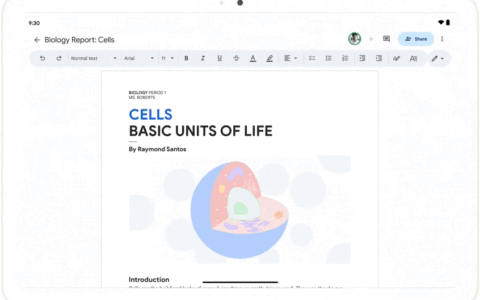格式可以成就或破坏任何文档。根据您的受众,您可能需要包括引文、来源、参考文献等等。是正确格式化文档的关键方法,尤其是在以 mla 格式书写时。 是一个免费使用的文字处理器,可以直接从您的浏览器访问。但是,有时很难找到某些格式选项。
因此,如果您想在 google docs 中缩进第二行,那么您可以通过以下方法在 pc 上执行此操作。
什么是悬挂缩进?
悬挂缩进是缩进文档中第二行的术语。许多文字处理器都有专用的悬挂缩进选项来帮助自动化该过程。google docs 也不例外,它提供了一个专用选项来为您的文档添加悬挂缩进。您可以使用标尺手动创建悬挂缩进,或者根据需要使用换行符。
如何在 google docs 中缩进第二行
以下是在使用 google 文档时缩进文档中第二行的方法。
在电脑上
在计算机上使用 google 文档网络版时,您可以使用以下方法为文档添加悬挂缩进。让我们开始吧。
方法 1:使用标尺工具
以下是使用标尺工具从第二行缩进文档的方法。
- 在浏览器中打开 google 文档,然后导航到相关文档。现在突出显示要缩进的第二行中的文本。
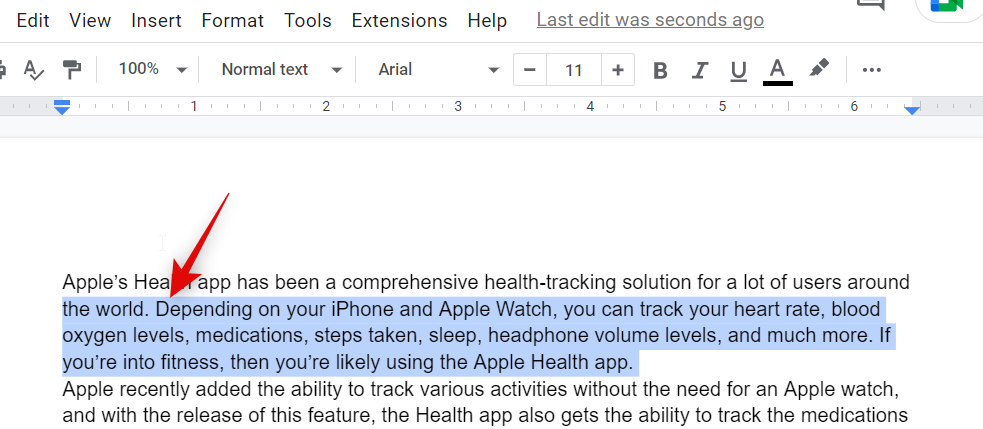
- 标尺应该已经出现在文档顶部。如果不可用,请单击“查看”,然后选择“显示标尺”。
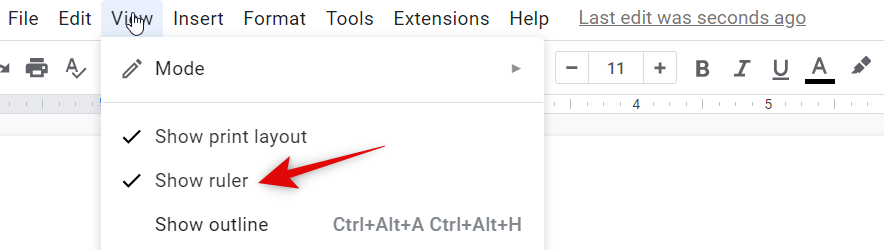
- 现在单击并将左侧缩进标记拖动到如下所示的位置。每个 1 代表 1 英寸,因此我们的想法是将缩进标记向右移动半英寸。
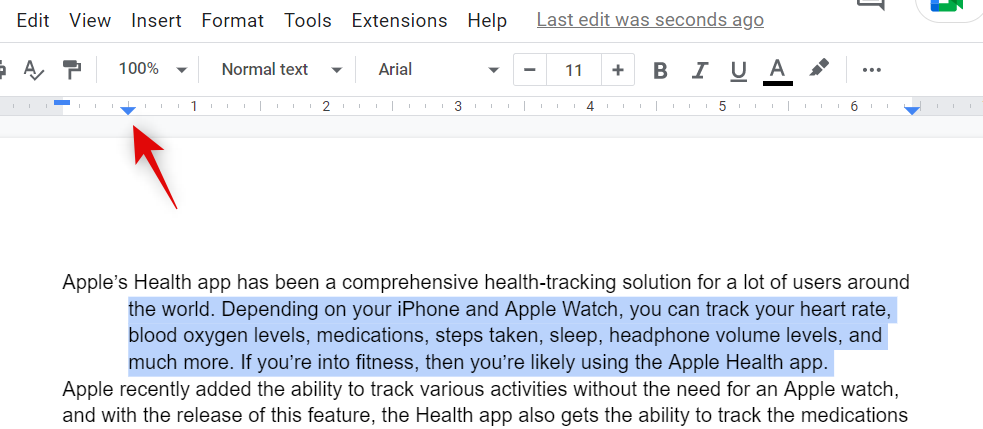
- 您会注意到所有文本都向右移动。但是,您现在将在标尺中的第一行有一个额外的缩进标记。将其向左拖动可为所选文本创建悬挂缩进。
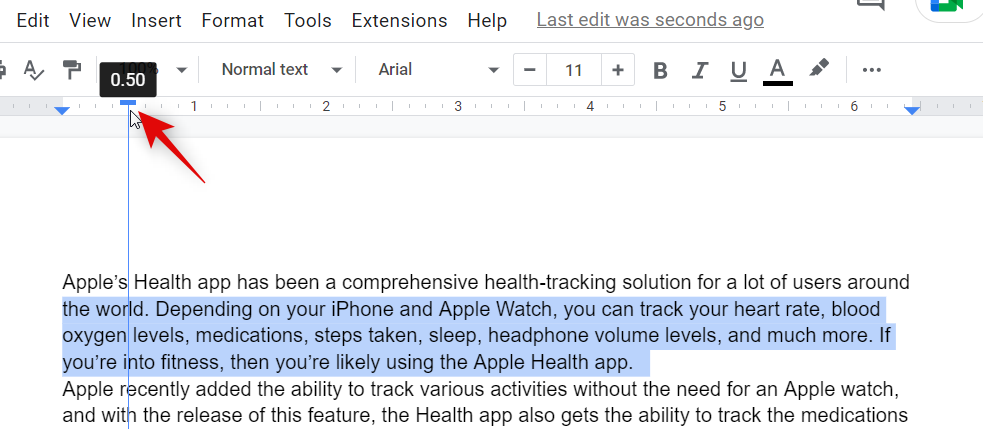
这就是您可以使用 google docs 中的标尺从第二行创建缩进的方法。
方法 2:使用本机选项
google docs 还具有在文档中创建悬挂缩进的原生功能。以下是在 pc 上使用它的方法。
- 在浏览器中访问 google 文档,然后打开要创建悬挂缩进的文档。
- 选择要缩进的文本。
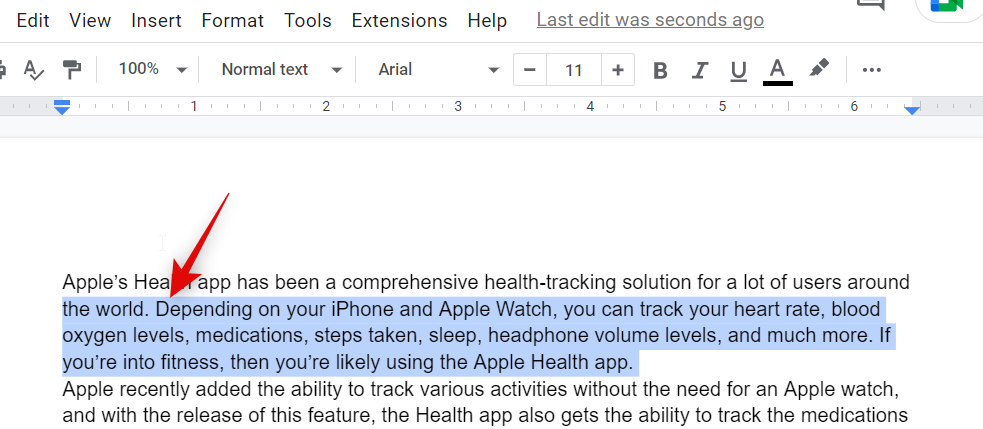
- 现在,单击菜单栏顶部的“格式”,然后选择“对齐和缩进”。
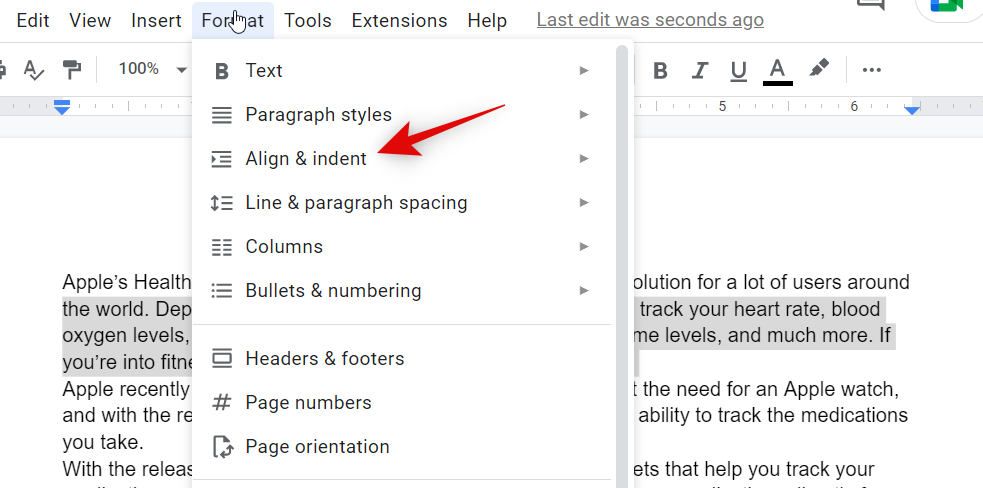
- 单击缩进选项。
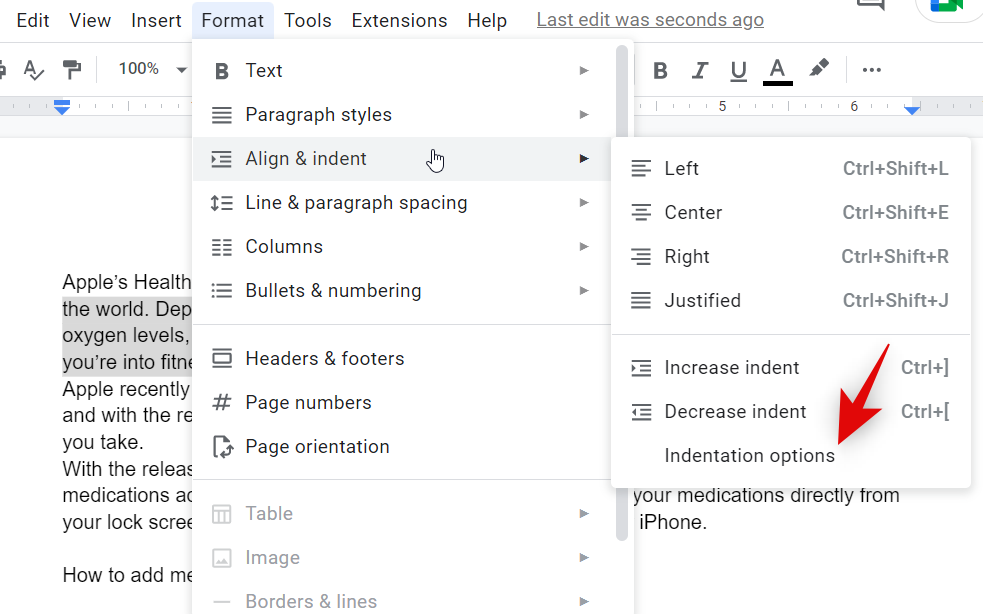
- 单击“特殊缩进”(special indent) 的下拉菜单,然后选择“挂起”(hanging)。
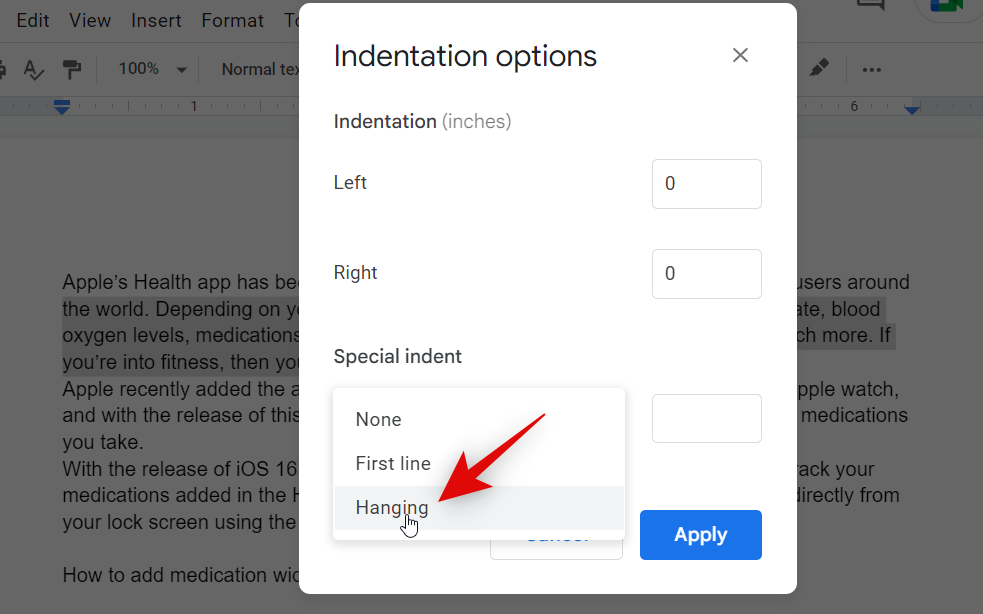
- 现在,通过手动添加值来选择您希望文本缩进的距离。默认值 0.5 表示半英寸。
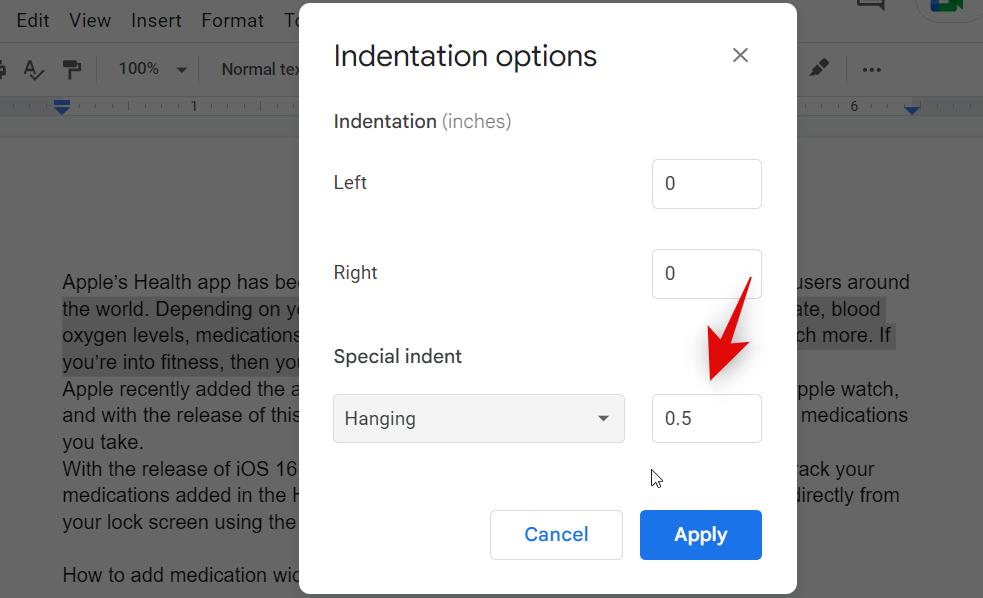
- 单击应用。
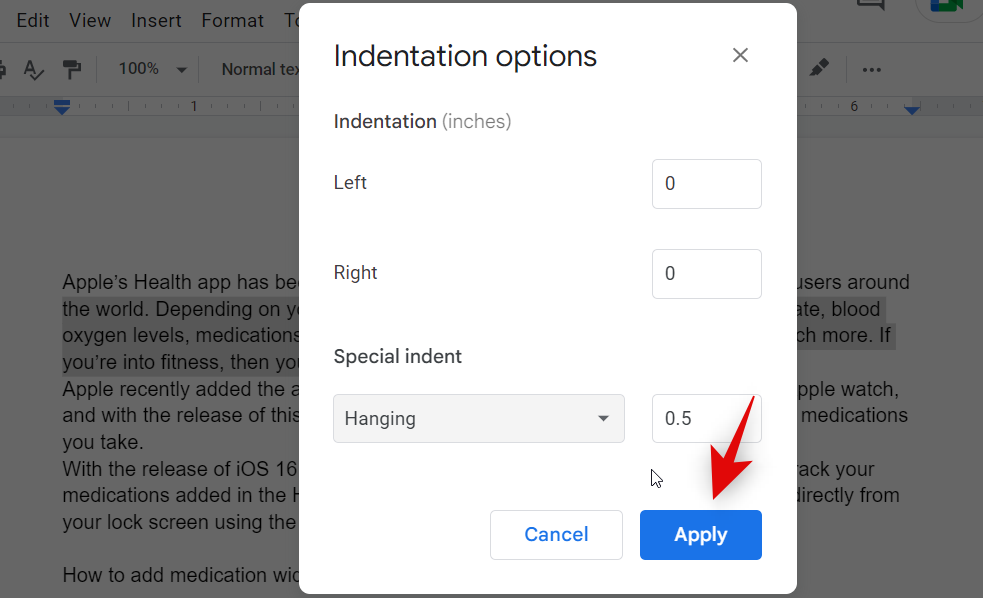
现在,您将使用 google docs 中的本机选项缩进所选文本。
方法 3:使用换行符
创建挂起缩进的换行方法是一种解决方法,而不是创建挂起缩进的实际方法。我们建议仅在上述方法无法产生所需结果时才使用此方法。这是因为换行方法只会缩进第一行,如果第二行是段落,则不理想。
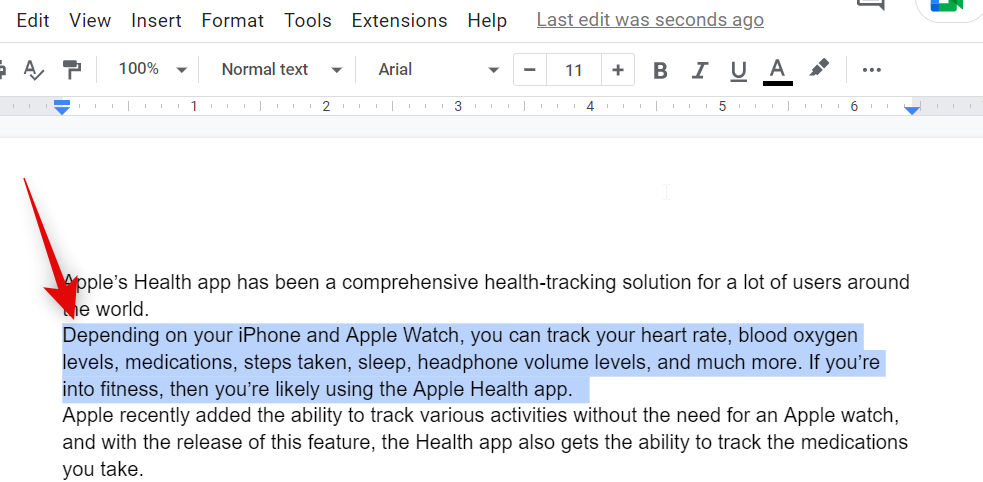
将光标放在所需位置以创建换行符,然后按键盘。这将创建一个换行符。现在按下键盘以缩进第二行。shift entertab
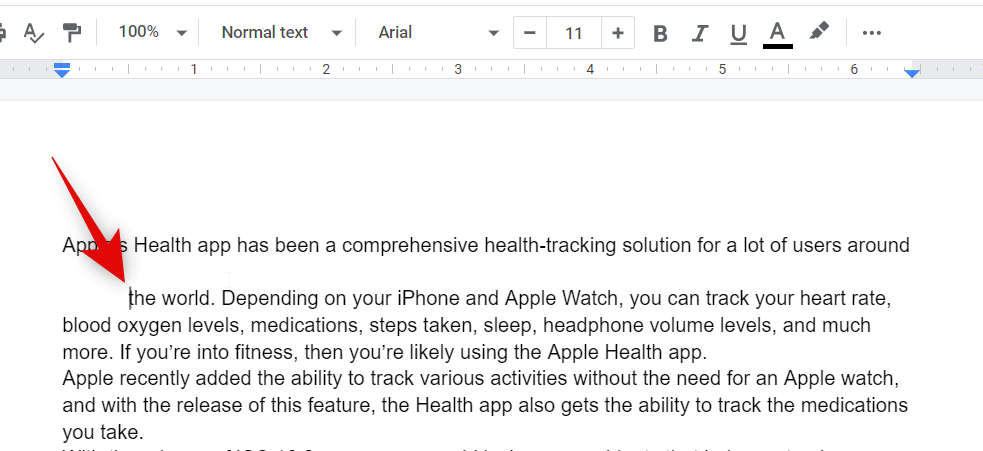
这就是您可以使用换行符方法在文档中创建悬挂缩进的方法。
在移动设备上
无论您使用的是 iphone 还是 android 设备,在创建悬挂缩进时,您的选择都非常有限。下面介绍了如何在 google 文档移动应用上创建悬挂缩进。
- 打开应用程序并导航到要创建悬挂缩进的相关文档。
- 点击右下角的编辑图标。
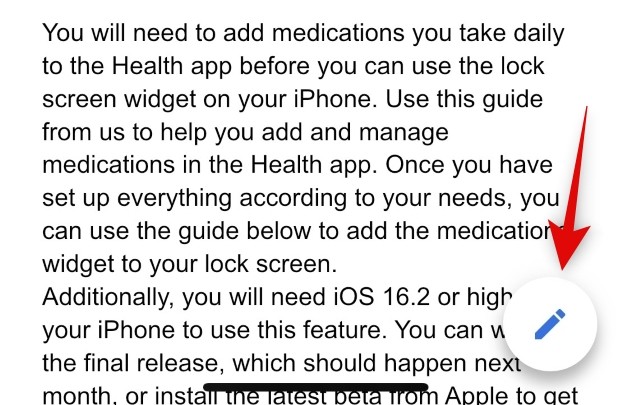
- 现在将光标放在第二行的开头。
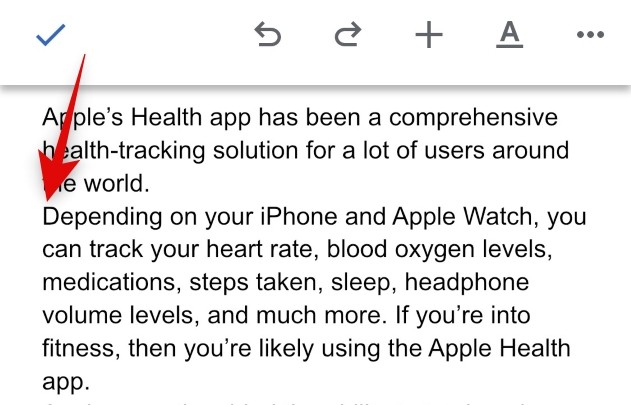
- 点击右上角的格式图标。
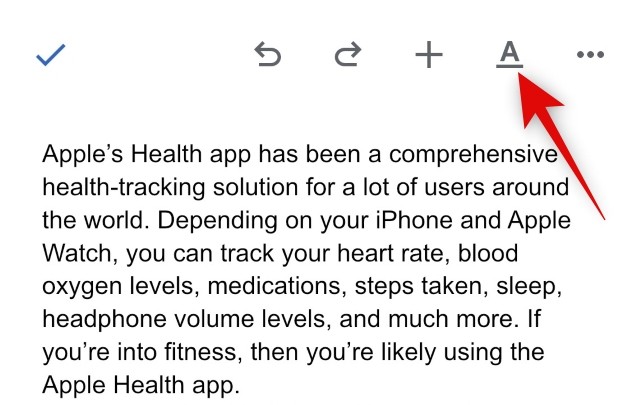
- 点击并切换到段落。
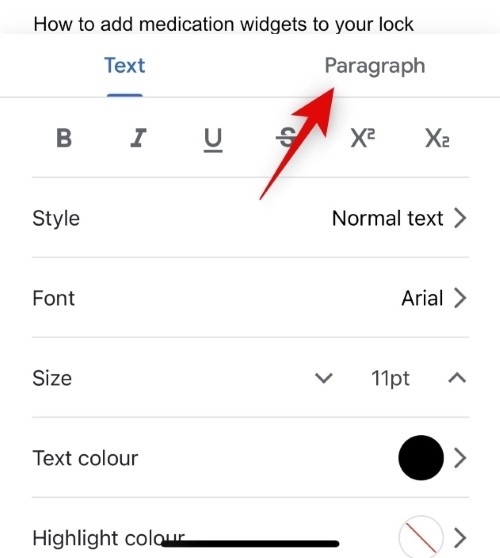
- 点击右缩进图标。
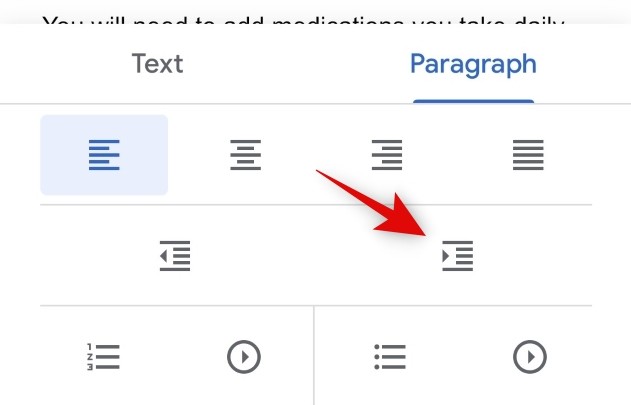
这就是您在 google docs 移动应用中创建悬挂缩进的方法。
原创文章,作者:校长,如若转载,请注明出处:https://www.yundongfang.com/yun286950.html
 微信扫一扫不于多少!
微信扫一扫不于多少!  支付宝扫一扫礼轻情意重
支付宝扫一扫礼轻情意重